对于很多人老鸟来说,安装 Ubuntu 方法太简单了,因为现在Linux版本的安装基本上都非常明了傻瓜式了,只有一个稍微难的地方:分区与”瘟到死”不一样。Ubuntu11.10与之前的版本在安装界面上基本上没有什么变化,所以很简单。
首先我注明一下自己的计算机情况,我已经安装了 windows xp 和 Fedora 15系统,现在我要删除Fedora 15 换成Ubuntu 11.10。
我直接制作了一个U盘启动盘安装,这样安装比较快。制作U盘启动盘的方法请参看:UNetbootin制作u盘启动安装 ubuntu11.04(ubuntu 11.10 同理)
制作好之后,插好u盘,设置好Bios从u盘启动,然后启动计算机,直接使用默认:回车,进入试用模式,点击桌面的“安装ubuntu”按钮:
1、语言选择“中文简体”,点击“继续”:
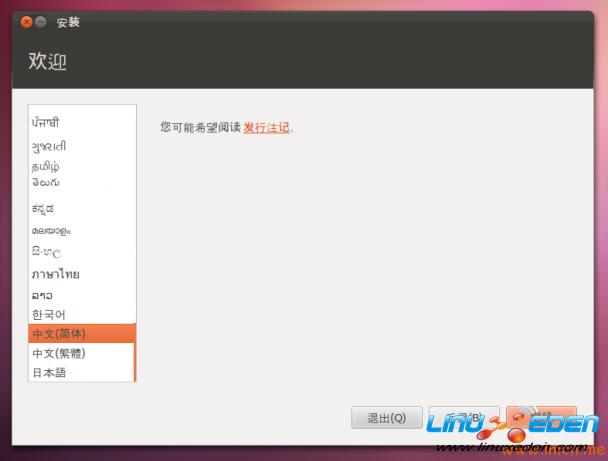
ubuntu11.10lang
2、这个界面是现实你计算机的状态,下面有两个选项,如果你的网速较慢,建议不要选择,点击“继续”
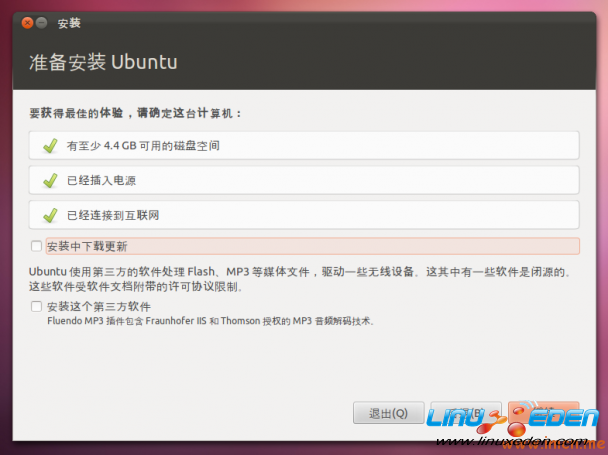
ubuntu11.10install02
3、这里要注意了,因为不同的选择会对计算机硬盘数据造成不同的后果,因为我要保留我的windows XP 系统,而且需要删除我已经安装的Fedora 15系统,所以我选择“其他选项”,我建议你们都选择这个,自己手动分区:然后选择“继续”
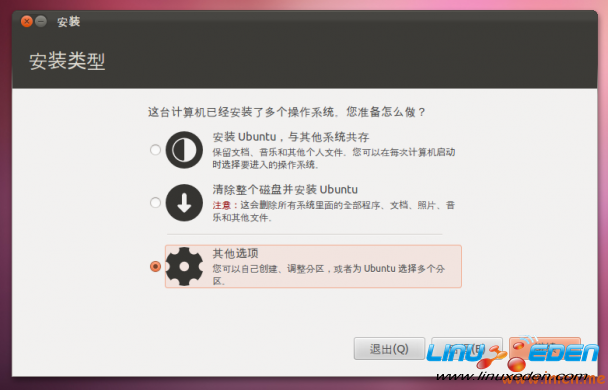
ubuntu11.10install03
4、现在我们看到的是硬盘分区情况,我要删除Fedora 15是安装在sda8这个分区上,使用我要选择sda8,然后选择“更改”,新建就点“新建分区”,“添加”分区,还有“删除”分区。
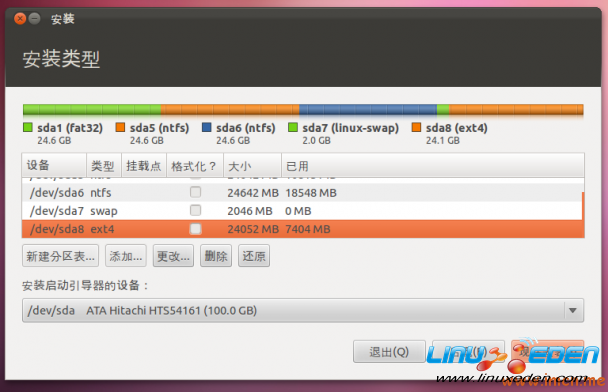
ubuntu11.10install05
5、我选择了“更改”分区,做系统根目录,照图设置,点“继续”
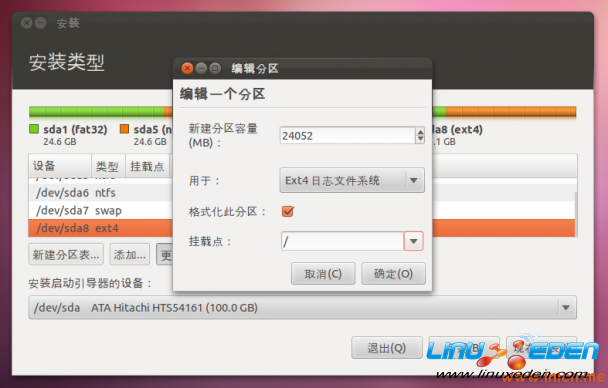
ubuntu11.10install06
6、点“现在安装”
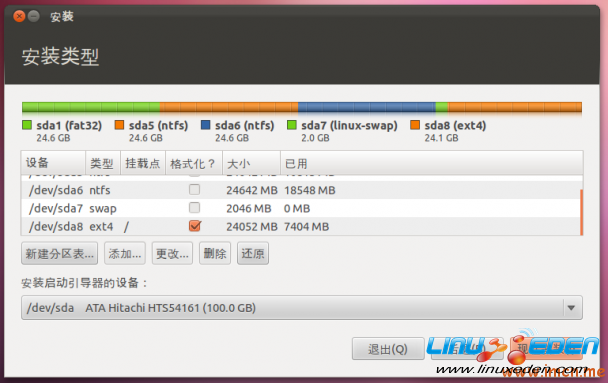
ubuntu11.10install08
7、系统开始格式硬盘

ubuntu11.10install09
8、这里直接点“继续”
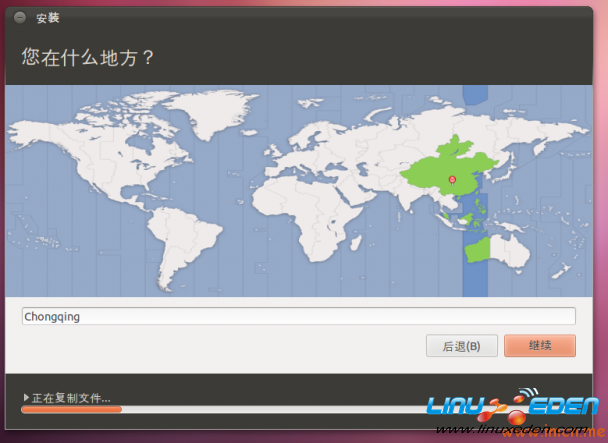
ubuntu11.10install10
9、键盘布局“默认”,不用选了,点“继续”
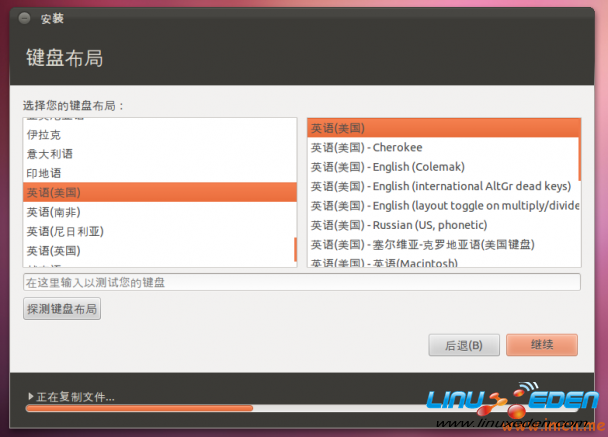
ubuntu11.10install11
10、这里设置系统用户,自己设置输入就可以了
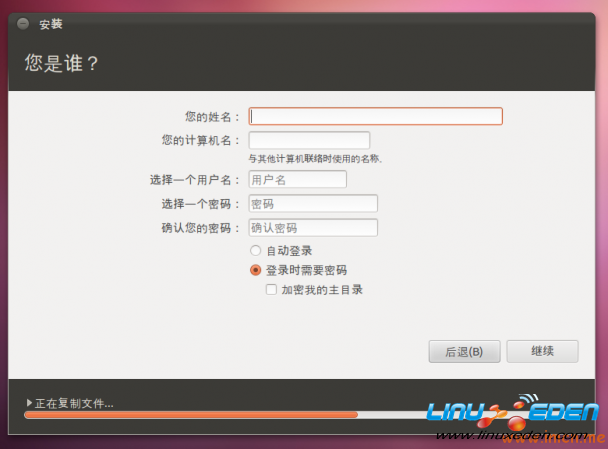
ubuntu11.10install12
11、这个可选可不选,点“继续”
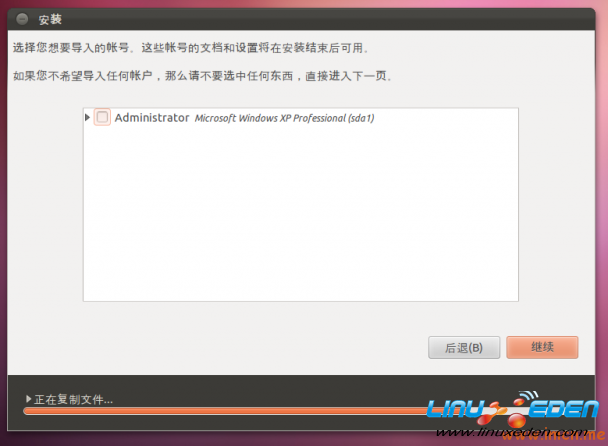
ubuntu11.10install13
12、系统开始安装,可以喝杯茶,等安装完毕就可以了
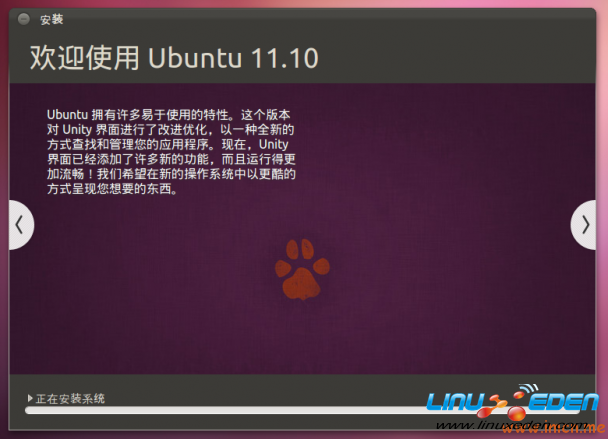
ubuntu11.10install16
13、再截一张安装界面图。
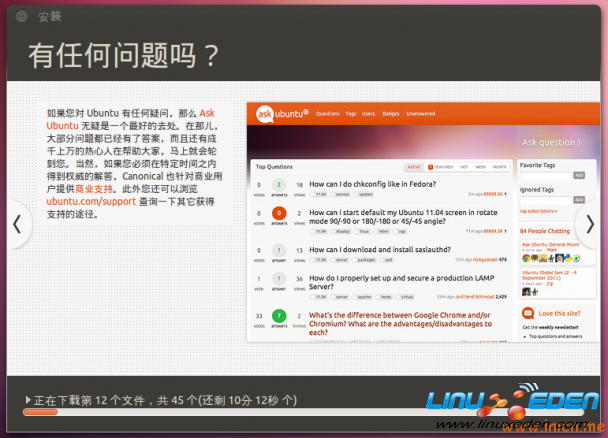
- ubuntu11.10install18
供稿/IMCN
 3G Eden
3G Eden RSS
RSS